画面内に常時通信速度を表示するネットワークモニタミニ
ネットワークモニタミニは画面の端に常時現在のダウンロード速度とアップロード速度を表示するアプリです。表示出来る場所は画面上部の左、中央、右、画面下部の左、中央、右の6箇所から選択可能。表示においてはかなり細かくユーザ自身で設定出来るようになっており、フォントサイズやカラー、不透明度、テキストの影の有無を指定出来ます。また、通知領域からはSSIDやIP、1時間ごとのトラフィックを確認する事が出来ます。
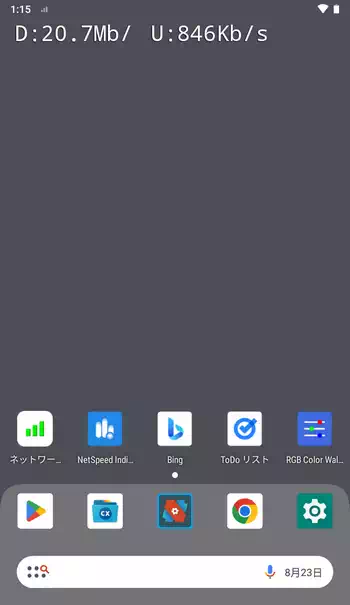
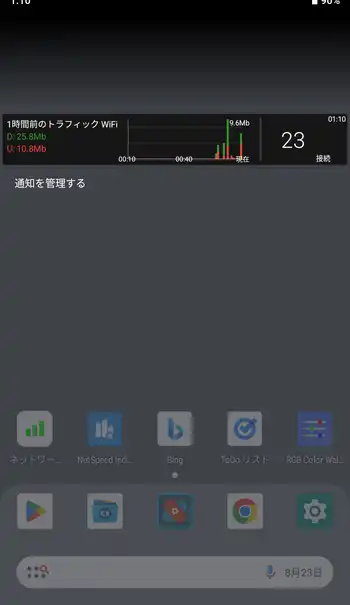
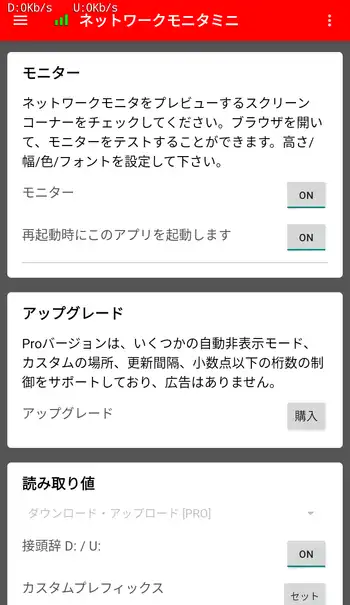
| 開発/提供 | KF Software House |
| 確認バージョン | 1.0.269 |
| Android 要件 | 5.0以上 |
| 価格 | 無料(広告有り) |
| ダウンロード | Google Play |
以前に現在の通信速度をステータスバーに表示するNetSpeed Indicatorを掲載しましたが、こちらは画面内に表示されるので若干邪魔に感じる場面があるかもしれません。但し表示と重なっている場所もタップする事が出来るようになっている他、フォントサイズの設定で表示をかなり小さくする事も出来るので、自身で邪魔にならず確認しやすいサイズに調整する事が出来ます。
ネットワークモニタミニは無料で使用出来ますが設定画面内に広告が表示される他、通信速度の表示位置を自由に指定したり特定のアプリ起動時に自動で非表示にするといった機能には制限があります。これらの機能は有料のネットワークモニタミニプロを購入する事で使用する事ができ、現在価格は699円となっています。
ネットワークモニタミニ 設定、使い方
ネットワークモニタミニをインストール後、初回起動時に「年齢確認」の入力画面が表示されます。やや不可解な気もしますが恐らく広告の種類に影響?筆者は適当な年で登録しました。この後、許可の確認画面で「他のアプリに重ねて表示」と「通知へのアクセス」、「場所のアクセス」をそれぞれタップしてAndroidの設定から許可していきます。
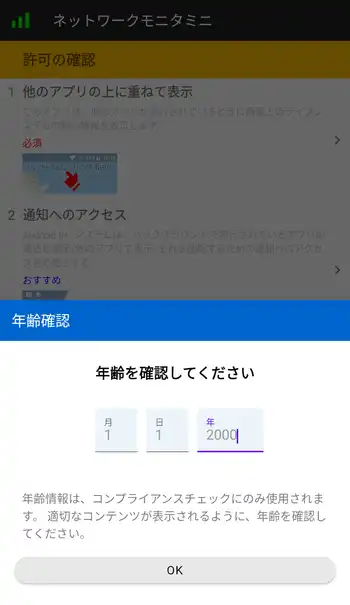
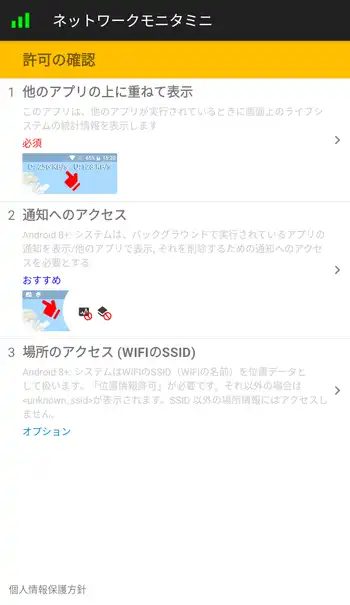
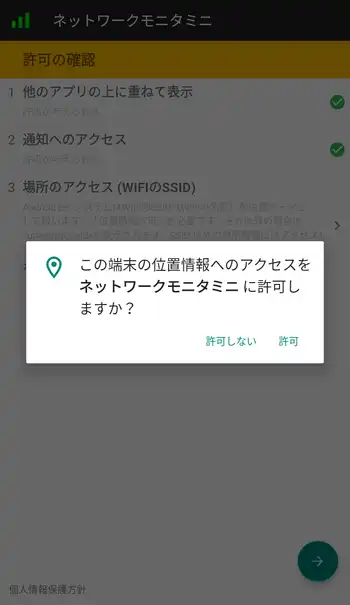
「他のアプリに重ねて表示」の許可は必須、「通知へのアクセス」は通知領域に表示する為に必要、「場所のアクセス」は通知領域を開いた際のWi-FiのSSIDの表示に必要ですが、SSIDの表示の必要性を感じないなら許可せずに使用する事も出来ます。
許可の確認画面にある右下の緑のボタンで進むと設定画面に移ります。設定は「モニター」「読み取り値」「レイアウト」「カスタマイズ」に分かれており、左上の3本線のボタンのメニューから設定項目に移動も出来ます。右上の3点ボタンのメニューでは「統計」で通信の統計情報の表示や「エクスポート」で設定内容をファイルで保存、「インポート」で設定ファイルを読み込みます。
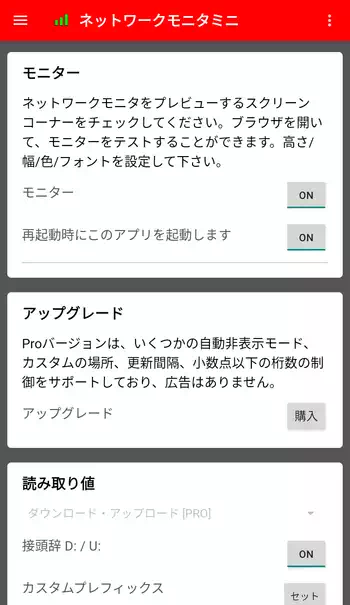
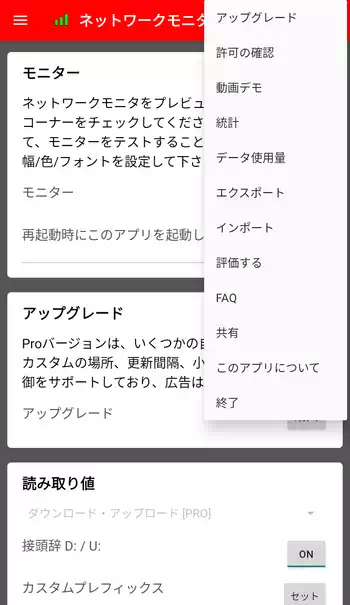
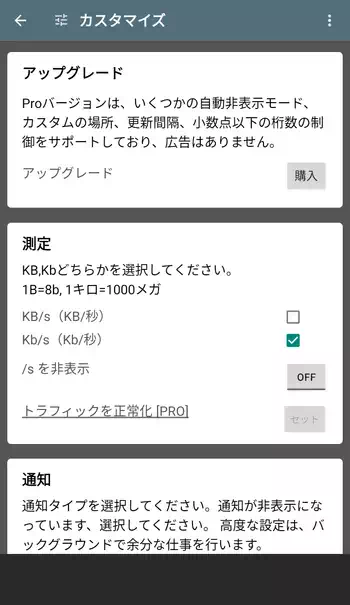
各設定についてざっと下に記載します。
- モニター
- 「モニター」のON/OFFで表示と非表示を切り替え、「再起動時に…」をONで端末起動時に自動で起動
- 読み取り値
- 「接頭辞(標準でD: U:の表示)」のON/OFFで接頭辞の有無を切り替え、「カスタムプレフィックス」で接頭辞を自身で設定
- レイアウト
- 「水平」をONで横に並べて表示、OFFで縦に配置、「モニタを通してタッチする」をONで速度表示の後ろに隠れている領域がタップ可能
- カスタマイズ
- カスタマイズ画面を表示
ここから下はカスタマイズの設定になります。
- 測定
- 速度表示をKB(キロバイト)かKb(キロビット)から選択、/sを非表示にするかしないかの選択
- 通知
- 通知領域の表示をシンプル(IPとSSID)か上級(1時間のトラフィックのグラフ)から選択
- 自動非表示
- 「権限画面」の表示のみON/OFF切り替え可能で低トラフィック時や特定のアプリ起動時の自動非表示はPRO版でしか使用出来ません
- 色
- 速度や接頭辞の色を指定出来る他、背景とテキストの不透明度を0-10で指定可能
- 位置
- 6箇所から表示位置を選択、PRO版のみ自由な位置を指定可能
- カスタムサイズ
- ONの場合、表示領域の高さや幅、フォントサイズを最小5pxから最大30pxまで変更可能
- カスタムフォント
- 「元のフォントに戻す」にチェックを入れておくと無料版の場合は15種類のシステムフォントからフォントを選択可能
私的には標準設定の画面左上より下部表示で背景の不透明度5、フォントサイズ15pxぐらいが邪魔にならず見易い表示に感じました。また通知の設定でシンプルにしている場合、通知領域の「ネットワークモニタミニ」の所をタップしてプルダウンメニューを出し、「一時停止」で手動で非表示、「更新」で情報の更新、「設定」で設定画面を表示出来ます。
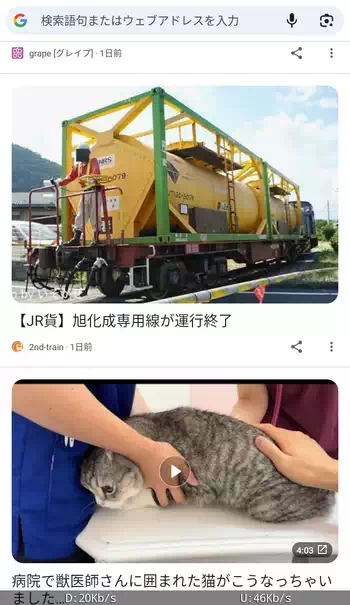
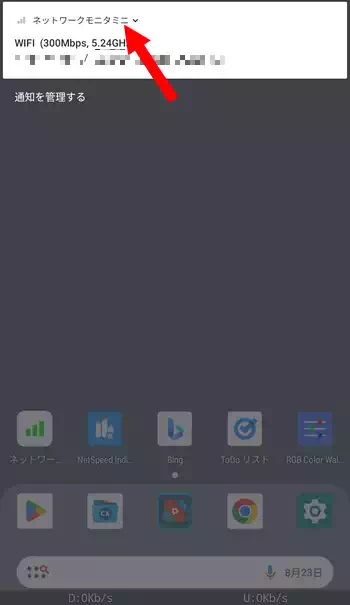
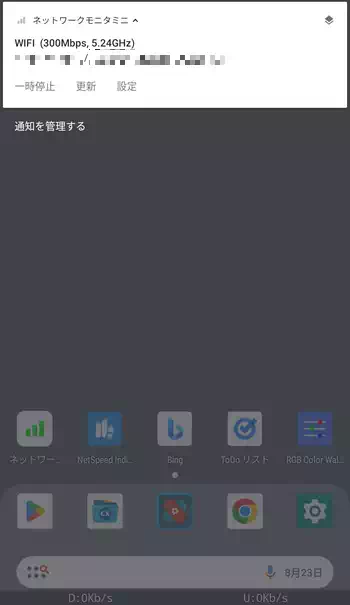
ネットワークモニタミニ 感想
使い始めの頃は画面内に表示されるのが邪魔に感じ、ステータスバーに通信速度が表示され全く邪魔にならないNetSpeed Indicatorの方が圧倒的に良いと思ったのですが、表示位置含めカスタマイズ次第でかなり使い易く感じました。特にフォントサイズをある程度まで調整出来るので、自身の確認しやすいサイズに変更出来るのがNetSpeed Indicatorに無い魅力だと思います。


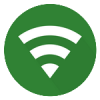



ディスカッション
コメント一覧
まだ、コメントがありません
タグクラウド
新着記事
モザイクやぼかし編集を手軽に出来るモザイク & ぼかし – 写真加工
モザイク & ぼかし - 写真加工(以下モザイク & ぼかし)は ...AIにより人の顔を自動検出してぼかしをかける、ぼかし顔 – 検閲画像
ぼかし顔 - 検閲画像(以下ぼかし顔)は入力した写真内に写っている顔を自動で検出 ...画像の圧縮やリサイズを一括で出来るCompress Images & Resize photo
Compress Images & Resize photo(以下Com ...WEBPやGIFアニメーション出力も出来るRectfy製Image Converter
Rectfy製Image Converter(以下Image Converter ...圧縮率を指定して画像を変換できるImage Converter JPG PNG PDF
Image Converter JPG PNG PDF(以下Image Conv ...